При приобретении программы 1С 8.3 у пользователя возникают вопросы: Как это все установить самостоятельно с нуля и есть ли пошаговая инструкция для этого? Рассмотрим эти вопросы далее.
[jivo-yes]
Подробнее как установить 1С 8.3 Предприятие самостоятельно смотрите в онлайн-курсе: «Бухгалтерский и налоговый учет в 1С:Бухгалтерия 8 ред. 3 от А до Я»
Содержание
Установка 1С 8.3 Предприятие с нуля
Основной комплект поставки программы 1С включает в себя файлы установки программной части (технологической платформы) и файлы установки конфигурации (прикладное решение), а также лицензионное соглашение на использование программы на одном рабочем месте и при необходимости лицензии на дополнительные клиентские места.
Для начала разберемся, что же такое платформа 1С: Предприятия и что такое Конфигурация 1С.
Платформа 1С - это программная среда разработки и работы с прикладным решением, имеющая свой язык программирования, являющийся средством разработки этих прикладных решений и определяющая их функциональные возможности. Платформа - это основа программы, включающая набор инструментов для ее настройки и работы с ней, поэтому без ее установки работа с прикладным решением будет невозможна.
Конфигурация - это и есть прикладное решение для решения каких-либо задач (учет заработной платы, бухгалтерский учет разных участков работы, документооборот и т.д.). Иными словами - это среда пользователя, в которой он вводит свои данные, создает документы, выполняет какие то операции, формирует отчеты и т.д. Конфигурации могут быть различны и подбираются исходя из потребностей предприятия и задач учета. Например, конфигурация Управление торговлей, Розница, Бухгалтерия предприятия, Бухгалтерия государственных учреждений, Зарплата и управление персоналом, Зарплата и кадры государственного учреждения, Комплексная автоматизация и множество других .
Так, установка программного продукта 1С: Предприятие заключается в:
Получите понятные самоучители 2025 по 1С бесплатно:
- Установке Платформы 1С.
- Установке Конфигурации 1С.
При этом платформа устанавливается на компьютере один раз, а конфигураций может устанавливаться несколько.
Как установить платформу 1С 8.3 инструкция пошагово
Вставив диск с приобретенным программным обеспечением, должно запуститься автоматически окно установки программы 1С. В случае, если этого не произошло запустим диск через приложение Мой компьютер.
Далее открывается окно установки, где нам предлагаются варианты - Быстрая установка и запуск и Выборочная установка. В первом варианте в ходе установки будет установлена сразу и платформа 1С: Предприятие, и сама конфигурация - в нашем примере используется диск установки 1С Бухгалтерия 8 (базовая версия). При выборе варианта Выборочная установка, нам будет предложено отдельно установить платформу и при необходимости конфигурацию.
Рассмотрим второй вариант поэтапной установки 1С.
Перейдя по ссылке Выборочная установка, выбираем вариант установки 1С:Предприятие 8.
Следуя шагам помощника нажимаем кнопку Далее.
На следующем этапе можно изменить способ установки компонента. По умолчанию уже выбраны установка 1С: Предприятие и Интерфейсы на различных языках, остальные помечены крестиком. Установка по умолчанию производится в папку Program Files. Для нашего примера установки оставим настройки по умолчанию.
Например, при необходимости установки 1С: Предприятие - Тонкий клиент или других компонентов необходимо их отметить, нажав на их пиктограмму - значок и маленькую стрелочку возле их названия и выбрать - Данный компонент будет установлен на жесткий диск.
Выбрав необходимые компоненты нажимаем кнопку Далее.
В следующем окне выбор язык интерфейса оставляем значение по умолчанию. Это язык, который используется в диалоговых окнах, меню, разделе справка и других элементах пользовательского интерфейса.
Нажимаем кнопку Далее и переходим к следующему шагу.
Последним этапом, завершающим, будет установка платформы. Нажимаем кнопку Установить и ждем.
Установщик копирует необходимые файлы на жесткий диск.
Следующим шагом по завершению процесса установки, при необходимости установим галочки - Установить драйвер аппаратных ключей защиты и Отключить неиспользуемые 1С: Предприятием возможности аппаратных ключей защиты.
Галочку устанавливают в том случае, если у вас в комплект поставки входит аппаратный ключ защиты - USB ключ, похожий на флешку, его называют HASP ключом, - HASP Device Driver. Для его работы и требуется установка специального драйвера.
Если ключ защиты не используется (в случае использования электронной лицензии), то установку драйвера производить не надо. Программная (электронная) лицензия - это файл хранящийся в компьютере, активированный пин-кодом программы, находящимся в комплекте поставки.
В случае необходимости установить драйвер устанавливаем галочки, нажимаем кнопку Далее и ждем.
После окончания установки программа 1С сообщает нам, что установка успешно завершена. В окне стоит галочка Открыть файл Readme, содержащий информацию о программе. Если мы не хотим читать информацию, то галочку можно снять. Нажимаем кнопку Готово - установка платформы завершена.
Как установить конфигурацию на платформу 1С 8.3
Следующим шагом будет Установка конфигурации. В нашем примере - Бухгалтерия предприятия (базовая). Для этого в окне помощника установки нажимаем соответствующую ссылку.
Установщик сам выполнит все необходимые действия. Нам только следует нажимать кнопку Далее.
Путь к шаблону можно не менять, по умолчанию файлы устанавливаются в папку temp. В нашем примере выбрана другая папка установки шаблона конфигурации.
Нажимаем кнопку и Далее и ждем окончания установки.
В следующем окне нажимаем кнопку Готово.
Установка шаблона конфигурации выполнена.
Подробнее как добавить конфигурацию в список информационных баз 1С 8.3 Предприятие читайте в статье Как создать информационную базу в 1С 8.3
Мы успешно разобрали как установить 1С 8.3 самостоятельно.
См. также:
Если Вы еще не являетесь подписчиком системы Бухэксперт:
Активировать демо-доступ бесплатно →
или
Оформить подписку на Рубрикатор →
После оформления подписки вам станут доступны все материалы по 1С Бухгалтерия, записи поддерживающих эфиров и вы сможете задавать любые вопросы по 1С.
Помогла статья?
Получите еще секретный бонус и полный доступ к справочной системе Бухэксперт на 8 дней бесплатно

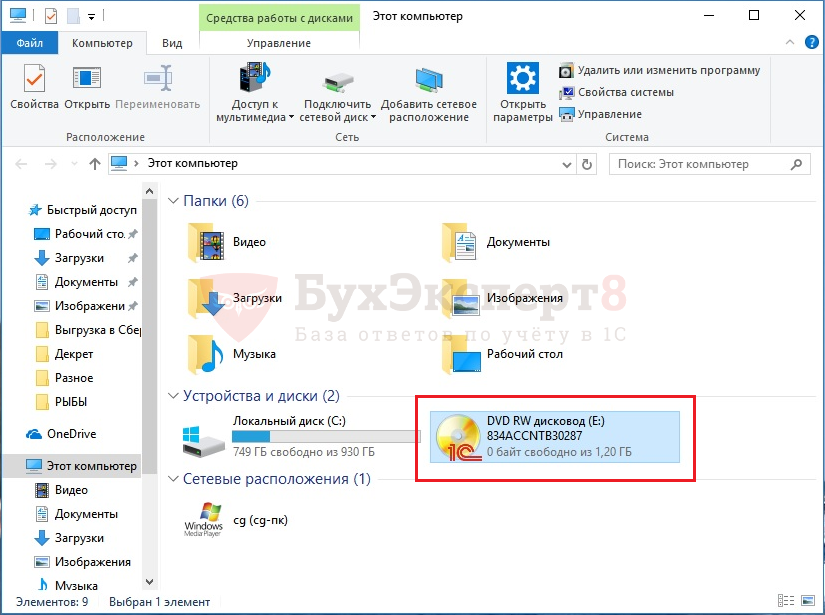
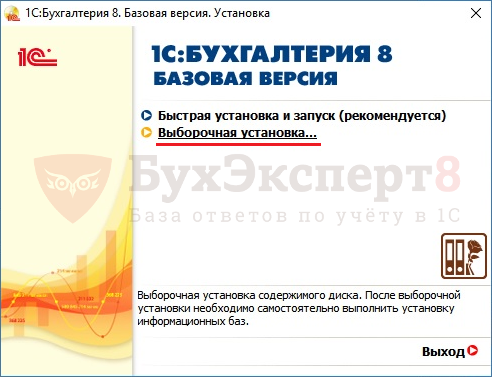

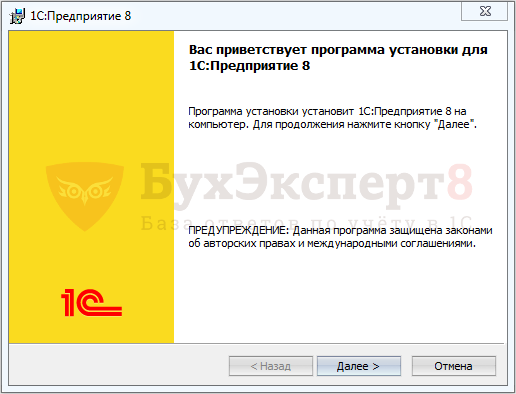

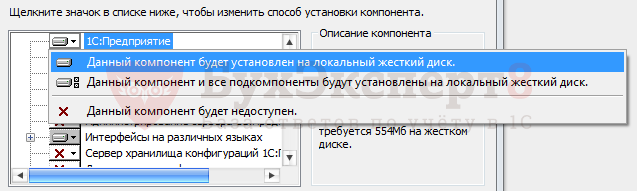

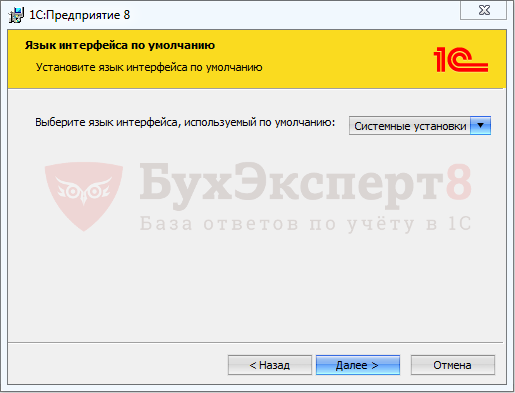
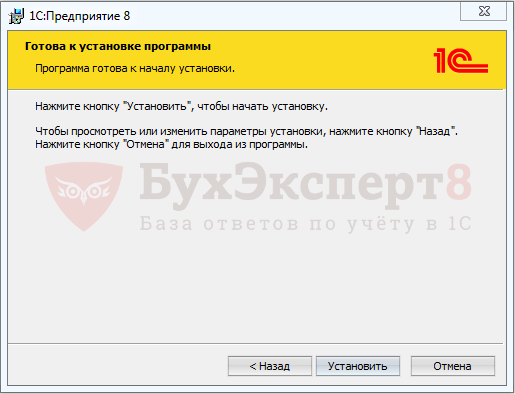
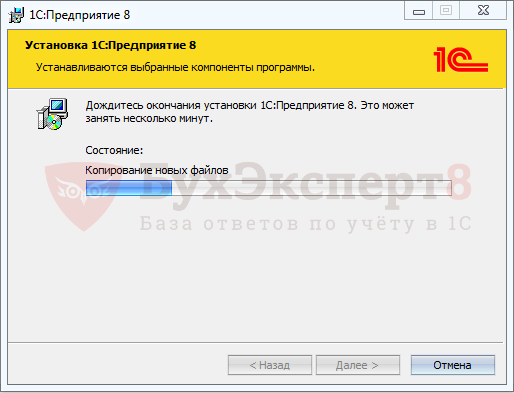
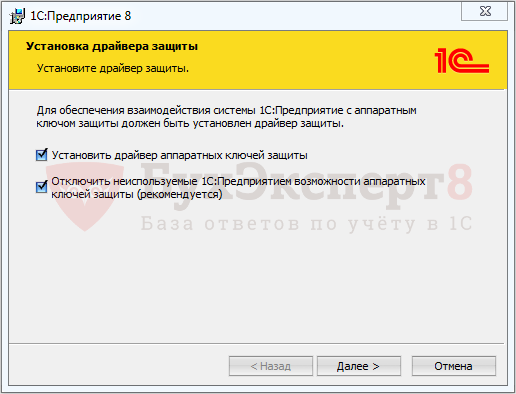

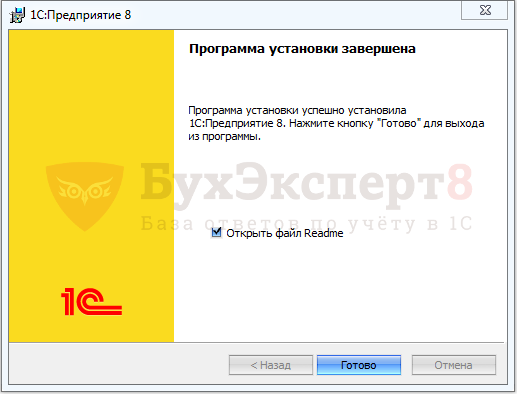


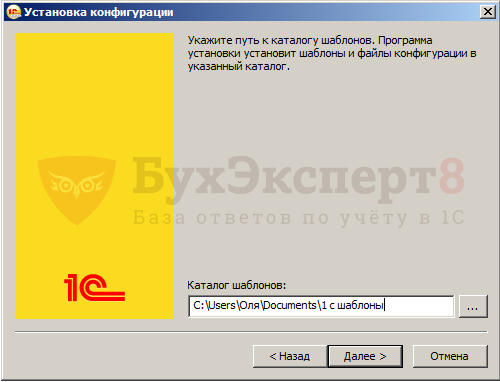


Спасибо,очень актуально